Windows 11 開機顯示黑畫面
開機時可以看到Windows的歡迎圖示,但進入桌面後就一片黑,可能是顯示卡驅動引起的問題。建議進入安全模式 進入安全模式後>疑難排解>重設此電腦>保留個人檔案>從雲端下載windows後重新開機
開機時可以看到Windows的歡迎圖示,但進入桌面後就一片黑,可能是顯示卡驅動引起的問題。建議進入安全模式 進入安全模式後>疑難排解>重設此電腦>保留個人檔案>從雲端下載windows後重新開機
到商店下載RICOH CONNECTER 設定印表機IP 在要列印的檔案選取分享,即可列印文件
製作直方圖 族群平均 變方 幾何平均 調和平均數 樣品變方 (Sample Variance) - 均方 (Mean Square) 樣品標準偏差 (Sample Standard Deviation), SD
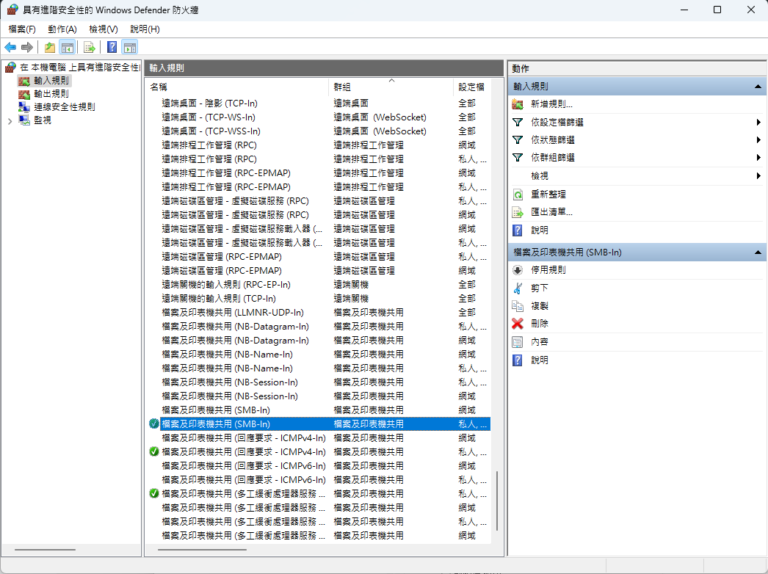
Step 1 確認防火牆啟用的是公用網路或私人網路 Step 2 如果要更改防火牆啟用網路 設定>網路和網際網路>乙太網路>選取網路設定檔類型 Step 3 設定>隱私權與安全性>WINDOWS安全性>行火牆與網路防護>進階設定 選取輸入規則,根據”啟用防火牆規則”設定並找到”檔案與共用”設定如圖
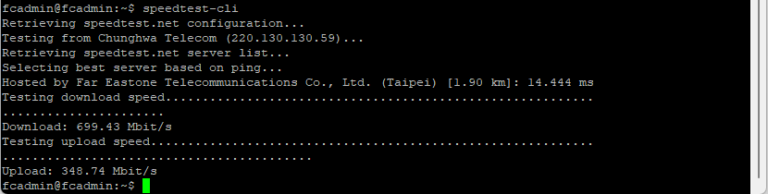
Ping 命令不通,主要有兩種狀況 總結 當我們網路ping不通時,首先排除ping顯示的結果是“無法存取目標主機”還是“超時”,再看是同網段,還是不同網段,採取相應的分析方法,另外在分析與解決網路出現故障時,我們要熟練的了解ping、arp、tracert、route 這三個指令的用法,可以快速的定位ping 不通的原因。尤其是這arp、tracert、route 這三個指令的用法,解決故障非常方便。
Step Linux 安裝 nfs-common 創建掛載點 /mnt/nas share 手動掛載 開機自動掛載-修改 /etc/fstab 檢查有無掛載成功 如何解決無法透過 NFS 掛載共用資料夾的問題?
“3-2-1備份”是一種備份策略,指的是保留3份備份,分別存儲在2種不同的介質上,並且有1份備份存儲在遠程位置。這種策略旨在提供多重備份,以應對各種數據丟失場景,如硬件故障、數據損壞或災難性事件。 簡單來說,備份3-2-1策略包括: 這種策略提供了很強的數據保護,因為即使一種備份介質出現故障或某個地點發生災難,仍然可以使用其他備份進行數據恢復。 1.快照 使用 Snapshot replication實現 2.清除資源回收桶 定期清除資源回收桶(或垃圾桶)有幾個原因: 總的來說,定期清除資源回收站可以保持系統的整潔、保護隱私、提高性能並降低資料丟失的風險。 在共用資料夾 > 設定 ,可新增清除資源回收桶排程 3.掃描系統安全性 定期掃描系統安全性是為了保護系統免受可能的威脅和攻擊,以及確保系統能夠持續運行並保持資料的完整性。 打開安全諮詢中心 > 進階設定
開啟控制台 > 外部存取 > DDNS 點選新增DDNS 服務供應商 : 選擇Synology (每個DDNS服務商只能提供一個主機名稱) 主機名稱 : 填寫想要連線時網域名稱 Synology 帳戶 : 填寫Synology 信箱 外部位址 : 填寫內網使用固定IP 打勾 Let’s Encrypt取得憑證,並設定其為預設憑證 控制台 > 安全性 > 憑證 檢查憑證設定 完成後開新的網址輸入主機名稱及Port Number(例:),SSL即已建立安全連線。 Let’s Encrypt 每三個月到期,Synology Nas 需開放外網重新連線驗證網域獲得新憑證~